Где искать? - Пункт меню "Школа"->"Тесты"
Добавление теста
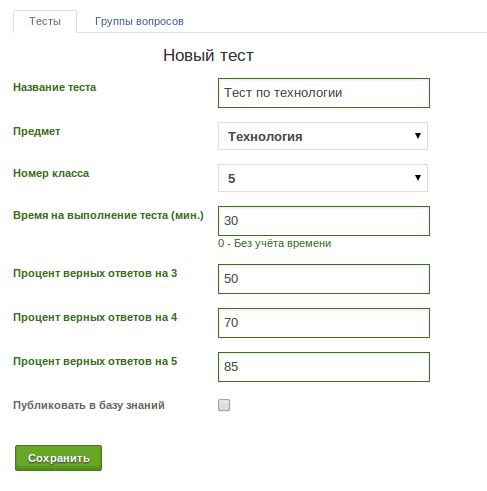
В разделе тесты нажимаем на кнопку "Создать тест". Далее нужно заполнить обязательные поля. Необязательное в данном случае только одно поле. Это галочка "Публиковать в базу знаний". Её можно будет выставить потом, когда вы закончите работу над тестом и решите поделиться своим тестом в Базе Знаний. Вам будет предложен список предметов и список номеров классов чтобы привязать тест к предмету и номеру класса. Эти списки выводятся на основе действующих учебных планов текущего пользователя. И если нужного предмета или класса не оказалось в списке,то стоит проверить список ваших учебных планов.
Когда заполните все поля, нажмите на кнопку "Сохранить"
Если всё было верно заполнено, Тест будет создан и вы увидите сообщение "Тест успешно создан".

(Все эти поля в дальнейшем можно будет отредактировать)
Группы вопросов
Раздел группы вопросов создан для упорядоченного хранения вопросов. Если вы планируете создавать множество тестов и следовательно множество вопросов, то более удобно будет выделять несколько вопросов по какому-то признаку и объединять эти вопросы в группу. После формирования групп вопросов, вы сможете легко добавлять вопросы из этих групп в свои тесты.
Создание группы вопросов
В разделе Тесты -> Группы вопросов нажмите на кнопку "Создать группу вопросов" В предложенной форме вам всего лишь нужно будет указать имя для группы и нажать кнопку "Сохранить".
 Чтобы изменить название группы, нажмите на кнопку с карандашом в строчке с нужной группой вопросов, а если нужно редактировать вопросы в группе, нажмите на кнопку со знаком вопроса.
Чтобы изменить название группы, нажмите на кнопку с карандашом в строчке с нужной группой вопросов, а если нужно редактировать вопросы в группе, нажмите на кнопку со знаком вопроса.
Создание вопросов
Механизм создания вопросов для тестов и для групп вопросов почти одинаковый.
Создание вопросов в группу вопросов
Для создания нового вопроса, нажмите на кнопку "Добавить вопрос в группу"
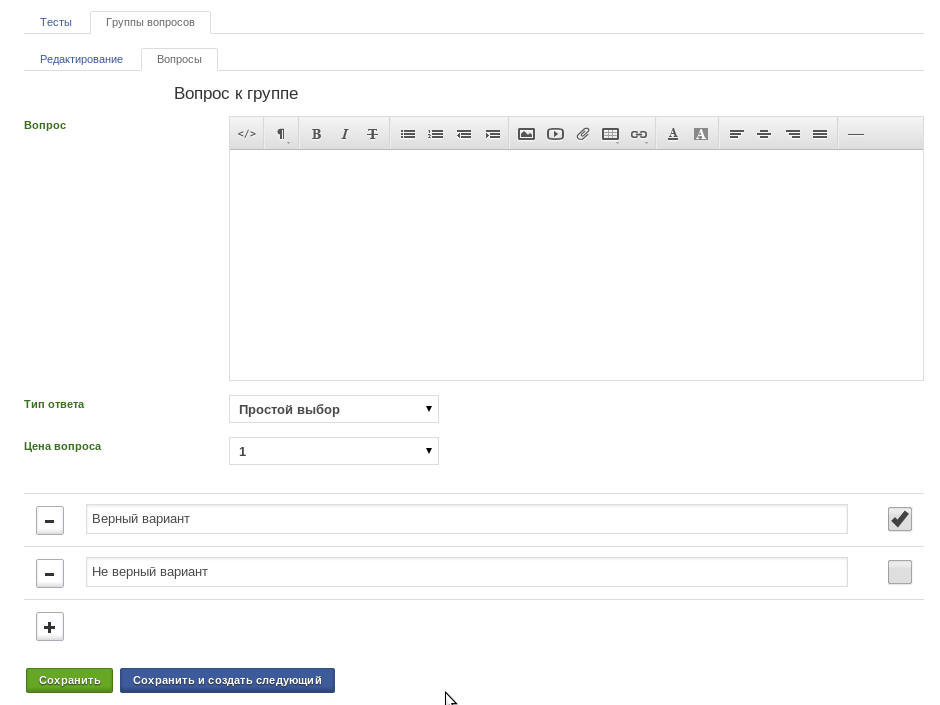
Откроется форма вопроса. Тут вам нужно:
После того как всё заполнили, можете нажать кнопку "Сохранить" или "Сохранить и создать следующий". Последняя создаст вопрос и сразу вернёт вас на форму создания следующего вопроса.

Создание вопросов в Тест
Для создания нового вопроса, нажмите на кнопку "Создать вопрос" Далее механизм создания идентичен созданию вопроса в группу вопросов.
Добавление вопросов из группы вопросов Чтобы Добавить в тест вопросы из группы вопросов, нажмите на кнопку "Добавить из группы вопросов" Откроется форма, в которой вам нужно будет из правой колонки перенести нужные вопросы в левую и нажать кнопку "Сохранить"
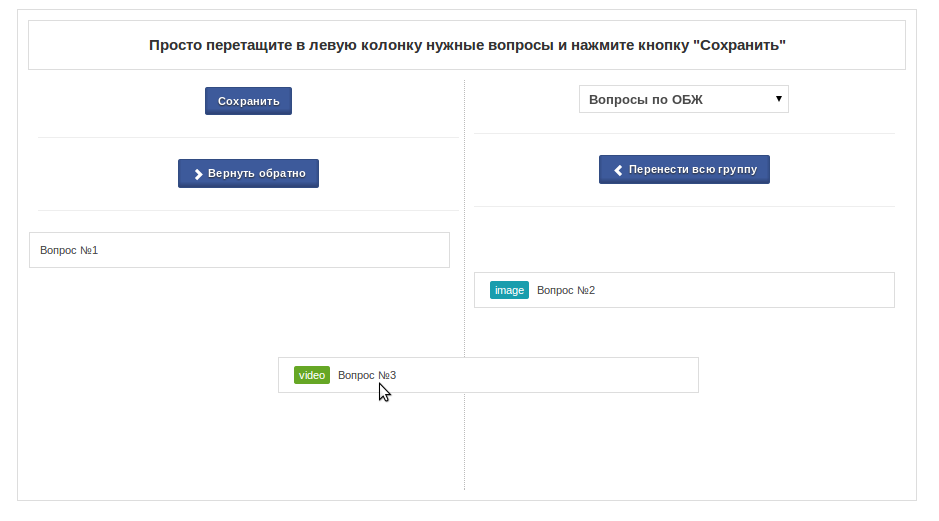
Прикрепление теста к домашнему заданию При задании домашнего задания, вы можете нажать на кнопку "Прикрепить тест".

Откроется диалоговое окно со списком доступных тестов для этого класса и этого предмета.
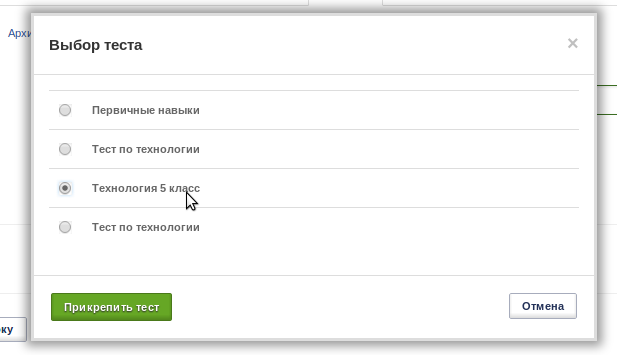
Выберите нужный тест и нажмите кнопку "Прикрепить тест"
Если некоторые ученики из этого класса уже выполняли этот тест, то вы увидите предупреждение со списком учеников, которые уже выполняли данный тест.
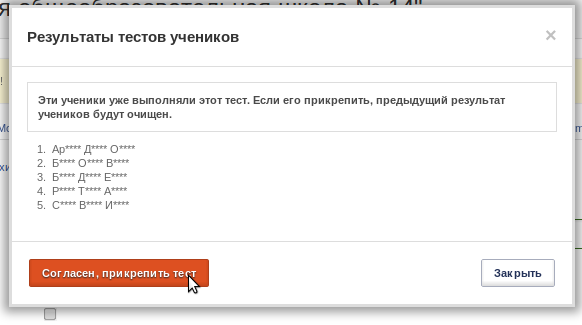
При добавлении теста, предыдущие результаты теста для этих учеников будут очищены. Если вы согласны с этим, то нажмите на кнопку "Согласен, прикрепить тест" Тест будет прикреплён. Не забудьте нажать "Сохранить" в редактировании домашнего задания.
После прохождения теста, оценка за тест автоматически выставляется в журнал.